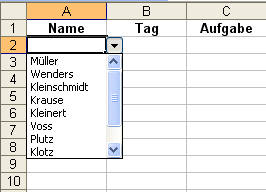
Daten über Eingabefeld mit Freieingabe in eine Excel-Liste eintragen
In einer Tabelle sollen die Tätigkeiten von Mitarbeitern erfasst werden. Die Auswahl der Mitarbeiternamen soll dabei über ein Listenfeld vorgenommen werden. Da immer wieder Aushilfen beschäftigt werden, muss auch die Möglichkeit der freien Namenseingabe ohne Listenfeld erlaubt sein.
- Diese Aufgabe lösen Sie am besten mit der Gültigkeitsprüfung. Dazu gehen Sie folgendermaßen vor:
- Legen Sie sich in einem Tabellenblatt die benötigten Felder an. Anschließend legen Sie in einem nicht benötigten Tabellenbereich die Liste der festen Mitarbeiter an.
- Die folgende Abbildung zeigt den Tabellenaufbau mit der Mitarbeiterliste im Zellbereich E2:E11 in einer Beispieltabelle:

- Für das Anlegen der Listfelder markieren Sie den Zellbereich, in dem die Namen eingetragen werden sollen. In der Beispieltabelle ist das der Bereich A2:A32.
- Dann rufen Sie die Gültigkeitsprüfung auf. Bei der Arbeit mit Excel 2010 und Excel 2007 wechseln Sie dazu auf das Multifunktionsleistenregister DATEN, wo Sie in der Gruppe DATENTOOLS auf DATENÜBERPRÜFUNG klicken. Bei den Vorgängerversionen rufen Sie im Menü DATEN den Befehl GÜLTIGKEIT auf.
- In der in allen Excel-Versionen erscheinenden Dialogbox wechseln Sie in das Register EINSTELLUNGEN. Im Listenfeld ZULASSEN wählen Sie den Eintrag LISTE aus.
- Für die Auswahl der Liste klicken Sie auf das Reduzierfeld ganz rechts im Feld QUELLE. Daraufhin wird die Dialogbox auf das Eingabefeld verkleinert. Anschließend markieren Sie mit der Maus den Bereich mit Ihrer Namensliste, in der Beispieltabelle ist das der Bereich E2:E11.
- Im Eingabefeld QUELLE steht dann die Formel =$E$2:$E$11. Mit einem erneuten Klick auf das Reduzierfeld blenden Sie das Dialogfenster wieder ein:

- Schließen Sie das Dialogfenster über die Schaltfläche OK.
Wie Sie das Listenfeld um eine Freitexteingabe erweitern
Die Auswahl der Namen über ein Listenfeld würde mit diesen Einstellungen bereits funktionieren. Die manuelle Eingabe weiterer Namen in die Tabelle ist allerdings noch nicht möglich, da Excel jeden Versuch, einen nicht in der Liste enthaltenen Namen einzutragen, mit einer Fehlermeldung quittieren würde. Das verhindern Sie folgendermaßen:
- Wechseln Sie in im Dialogfenster GÜLTIGKEITSPRÜFUNG in das Register FEHLERMELDUNG.
- Entfernen Sie das Häkchen im Kontrollkästchen FEHLERMELDUNG ANZEIGEN, WENN UNGÜLTIGE DATEN EINGEGEBEN WURDEN.

- Anschließend bestätigen Sie Ihre Einstellungen mit der Schaltfläche OK.
Wenn Sie nun in Ihrer Tabelle eines der Namensfelder aktivieren, erscheint rechts neben der Zelle ein kleiner Listpfeil. Wenn Sie ihn anklicken, erscheint die Liste der festgelegten Namen. Daraus wählen Sie mit einem Mausklick einen aus. Die folgende Abbildung zeigt die Auswahlliste in der Beispieltabelle:

Wenn Sie den Namen einer Aushilfe eingeben möchten, der nicht in Ihrer Liste steht, ignorieren Sie das Listenfeld einfach. Tragen Sie den Namen einfach in die entsprechende Zelle ein.










